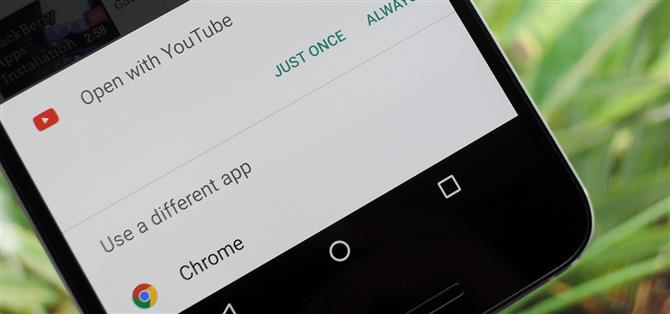Uno dei maggiori punti di forza di Android rispetto a iOS è il fatto che puoi utilizzare qualsiasi app per aprire collegamenti compatibili, non solo quelli di serie che vengono precaricati sul tuo dispositivo. Quando tocchi un collegamento che due o più delle tue app sono in grado di aprire, vedrai un messaggio che chiede con quale app avviarlo e da lì, le scelte sono “Solo una volta” o “Sempre”.
Se scegli “Solo una volta”, ti verrà chiesto di selezionare un’app ogni volta che tocchi uno di questi tipi di collegamenti, il che diventa rapidamente fastidioso. Scegliendo “Sempre” significa che non ti verrà mai più richiesto e, invece, il tuo telefono aprirà semplicemente quei collegamenti con l’app che hai scelto d’ora in poi.
Da non perdere:
Aggiungi un conto alla rovescia al sistema di gestione dei collegamenti di Android con “Apri meglio con”
In passato, ho parlato di un’app chiamata Better Open With che migliora questa interfaccia, sostituendo le opzioni “Solo una volta” e “Sempre” con un conto alla rovescia che viene impostato automaticamente sulla tua app preferita se non ne scegli prima un’altra . Questo risolve la maggior parte dei problemi qui, ma non è una soluzione perfetta per tutti, e ad alcuni potrebbe non piacere il fatto che sostituisca il sistema di gestione dei collegamenti predefinito di Android.
È qui che entra in gioco una nuova app dello sviluppatore Said Dane. Risiede nel menu di condivisione di Android, quindi lascia da sole le impostazioni di gestione dei collegamenti esistenti. Quindi, lo selezioni semplicemente quando i link creati da URL shortener si aprono nel tuo browser predefinito invece che nella tua app preferita, o in qualsiasi situazione in cui desideri semplicemente aprire un link in un’altra app. Puoi usarlo da solo o abbinarlo a Better Open With per rendere i problemi con il sistema di gestione dei collegamenti di Android un ricordo del passato.
Passaggio 1: installa Open Link With
Per porre fine a tutte le tue frustrazioni con il sistema di gestione dei link di Android, inizia installando un’app chiamata Open Link With.
- Installa gratuitamente Open Link With dal Google Play Store
Passaggio 2: concedere l’accesso all’utilizzo
Avvia l’app, quindi sfoglia la guida alla configurazione per avere un’idea migliore di come funziona. Quando arrivi alla schermata finale di questa guida alla configurazione, dovresti dedicare del tempo a toccare il pulsante “Concedi l’accesso”. Da qui, seleziona “Apri collegamento con”, quindi abilita Accesso all’utilizzo nella schermata seguente. Ciò consentirà all’app di adattarsi alle tue preferenze per mostrare i tuoi gestori di link più comuni per primi nell’elenco.
Passaggio 3: forza l’apertura dei collegamenti con un’altra app
Fatto ciò, puoi praticamente dimenticare di aver installato Open Link With, almeno finché non ne avrai bisogno. Da questo punto in poi, ogni volta che un collegamento si apre nell’app sbagliata per qualsiasi motivo, vai al menu di condivisione di Android, quindi seleziona “Apri con” dall’elenco.
Successivamente, ti verrà chiesto di scegliere un’app diversa per aprire questo collegamento e, proprio come con il menu di condivisione di Android, le opzioni sono “Solo una volta” e “Sempre”. Tuttavia, queste impostazioni riguardano solo i collegamenti condivisi tramite Apri collegamento con, quindi la scelta di “Sempre” qui non influirà sulle impostazioni di gestione dei collegamenti esistenti a livello di sistema.
A parte questo, il link si aprirà nella tua app preferita subito dopo averlo selezionato dal menu di condivisione. Quindi, ogni volta che rimani bloccato nell’app sbagliata o desideri semplicemente aprire un collegamento con un’app diversa una volta, sarai in grado di farlo utilizzando Apri collegamento con.